VMware10安装图文教程
1、欢迎使用vmware安彩艳陵装向导,下一步。

2、许可协议,下一醒始步。
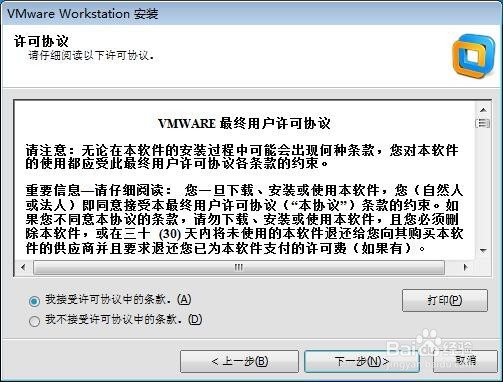
3、安装类型选择自定义,下一步。
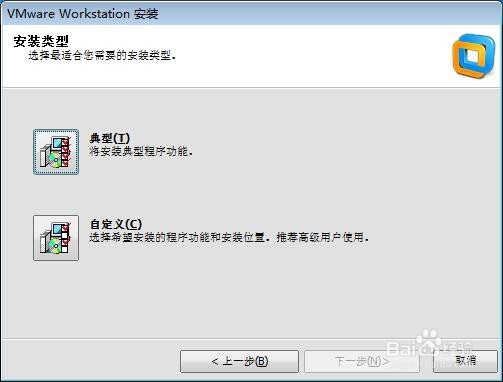
4、可以更改安装路径,下一步。

5、设置虚拟机存储位置,下一步。
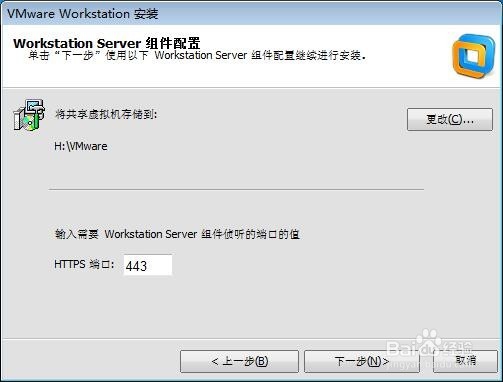
6、不启动软件检查更新服务 ,下一步。

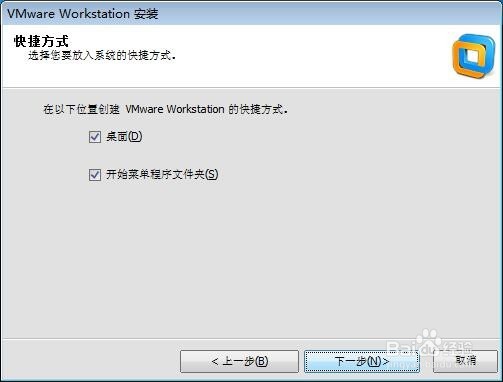
7、打开vmware10序列号注册器
ctrl+c复制注册码
ctrl+v粘贴注册码宿孝
下一步安装完成

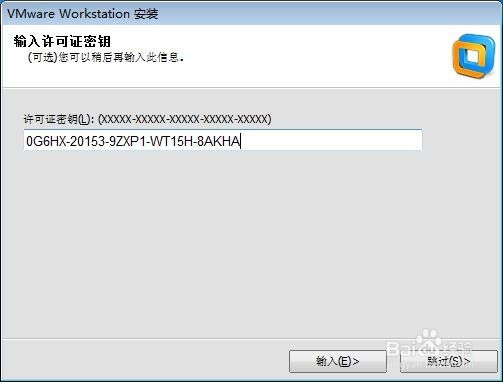

1、打开vmware,点击创建新的虚拟机。
选择自定义,下一步。

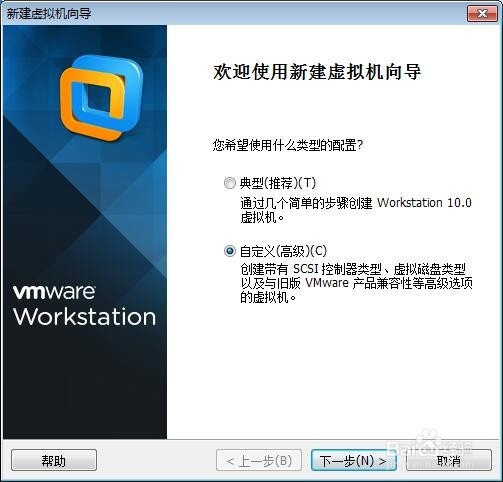
2、默认直接下一步。

3、选择稍后安装操作系统,下一步。

4、选择客户机操作系统,下一步。

5、选择客户机存储位置,下一步。
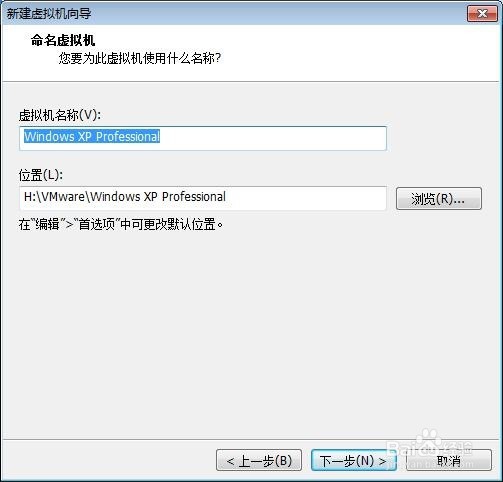
6、以下步骤保持默认,下一步。


7、选择不使用网络连接,下一步。

8、以下步骤保持默认,下一步。
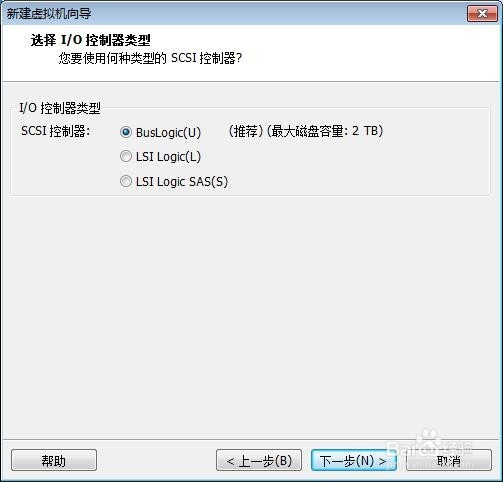

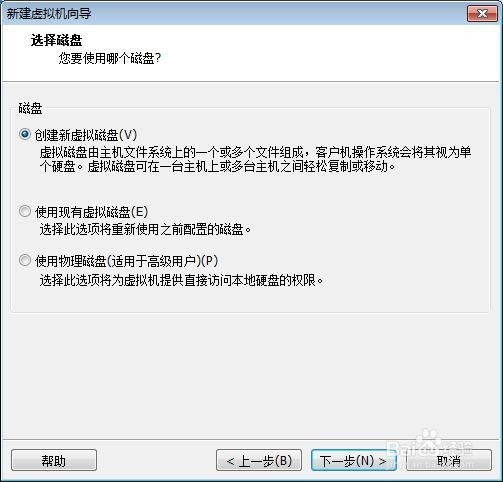
9、磁盘大小保存默认
选择将虚拟磁盘存储为单个文件,下一步。

10、保持默认,下一步。

11、选择自定义硬件,只保留基本配置,其它全部删除,加载ISO镜像。
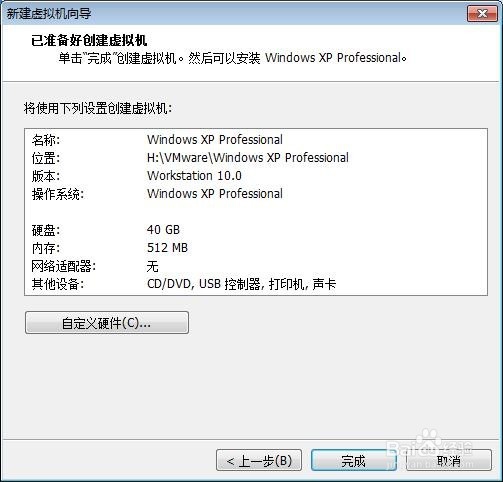
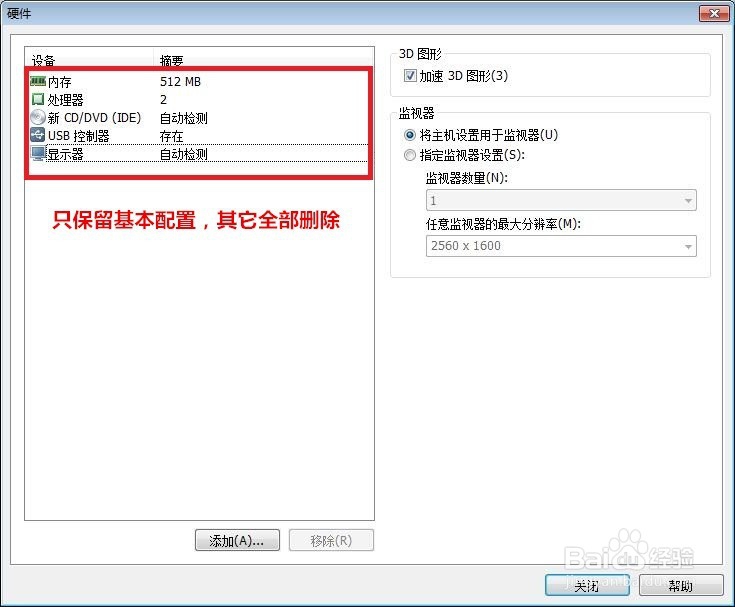

12、创建虚拟机完成。
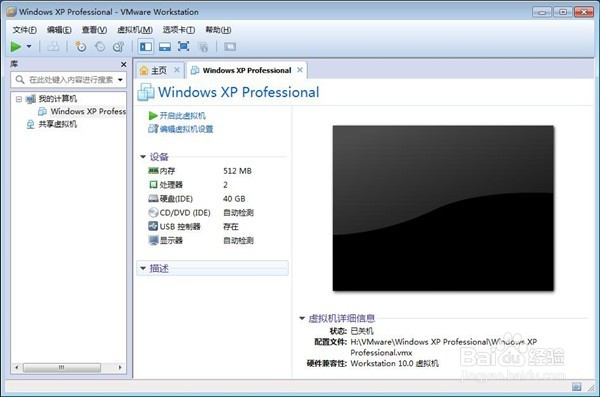
声明:本网站引用、摘录或转载内容仅供网站访问者交流或参考,不代表本站立场,如存在版权或非法内容,请联系站长删除,联系邮箱:site.kefu@qq.com。
阅读量:132
阅读量:26
阅读量:147
阅读量:23
阅读量:190